编辑:秩名2025-03-18 12:54:02
在使用windows 7操作系统时,有时候用户可能会遇到一个令人头疼的问题:尝试更改internet explorer(简称ie)的主页设置却始终不成功。这种情况可能由多种原因引起,包括系统设置问题、浏览器设置错误或某些恶意软件的影响等。本文将详细介绍几种常见的解决方法,帮助您顺利更改ie浏览器的主页。
首先,您可以尝试重置internet explorer的设置。这一步骤可以帮助您恢复浏览器到默认状态,从而可能解决主页无法更改的问题。
1. 打开internet explorer。
3. 选择“internet选项”。
4. 在弹出的窗口中,点击“高级”标签页。
5. 点击“重置”按钮。
6. 勾选“删除个人设置”复选框(如果需要),然后点击“重置”。
重置后,重新启动计算机,并再次尝试更改主页设置。
有时,恶意软件会修改您的浏览器设置,导致无法更改主页。在这种情况下,您需要运行杀毒软件扫描您的系统,并清除任何发现的威胁。
1. 安装并更新一款可靠的杀毒软件。
2. 进行全盘扫描。
3. 清除所有检测到的威胁。
4. 重启电脑后再次尝试更改主页设置。
如果上述方法都无法解决问题,您可以考虑通过修改windows注册表来解决问题。但请注意,修改注册表前一定要做好备份,以防出现意外情况。
1. 按下键盘上的“win + r”组合键,打开“运行”对话框。
2. 输入“regedit”,按回车键打开注册表编辑器。
3. 导航至路径:“hkey_current_user⁄⁄software⁄⁄microsoft⁄⁄internet explorer⁄⁄main”。
4. 在右侧窗格中找到名为“start page”的条目。

5. 双击该条目,在弹出的窗口中输入您希望设置为主页的网址,然后点击“确定”保存更改。
6. 关闭注册表编辑器,重启ie浏览器查看是否已经成功更改主页。
以上步骤涵盖了从基础到进阶的方法,希望能帮助您解决windows 7系统下internet explorer浏览器无法更改主页的问题。如果仍然无法解决问题,建议寻求专业的技术支持。

随着技术的发展,3D已经融入到我们的日常生活中。比起平面的图片,3D图片看起来更加简洁明了更加逼真,相信大家在商场里也看到过一些3D的图片铺在地面,吸引顾客趣味十足。下面小编就给大家推荐一些具有3D效果的应用软件,有3D视频图片还有3D学习,不知道大家喜欢什么就都准备了,快来看看吧。

49.83MB
生活服务
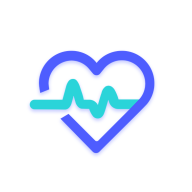
39.96MB
生活服务

22.89MB
生活服务

97.93MB
效率办公

63.3 MB
生活服务

36.26MB
学习教育

6.74MB
趣味娱乐

34Mb
趣味娱乐

56Mb
生活服务

61.59MB
趣味娱乐

45Mb
生活服务

29.45MB
生活服务